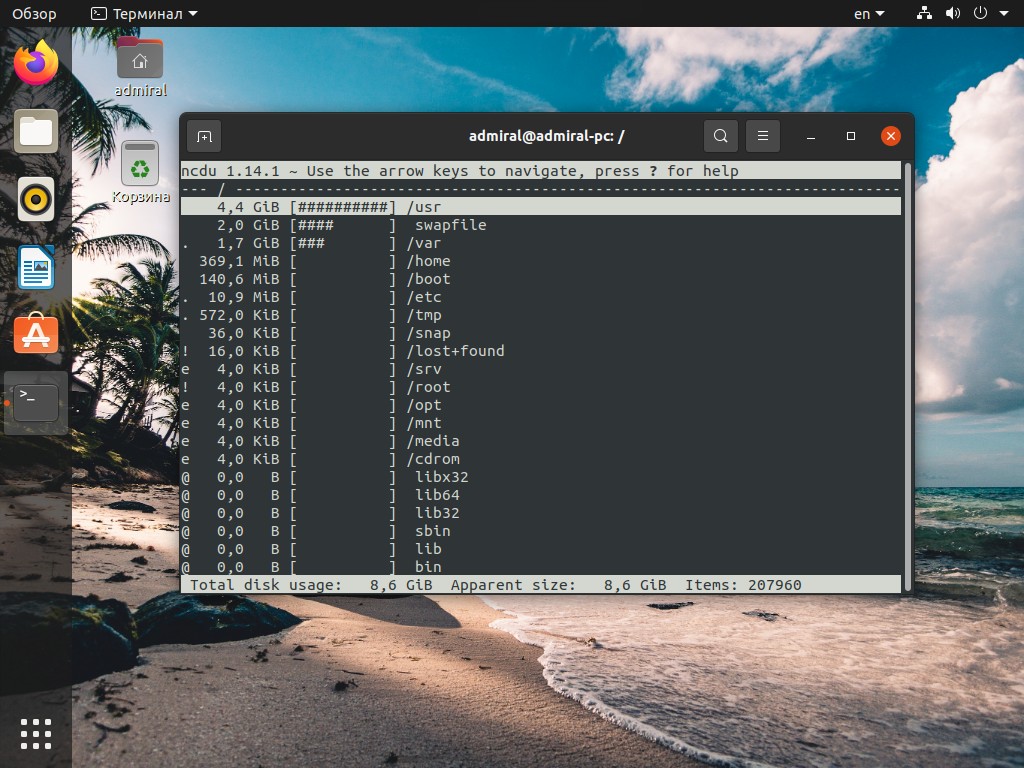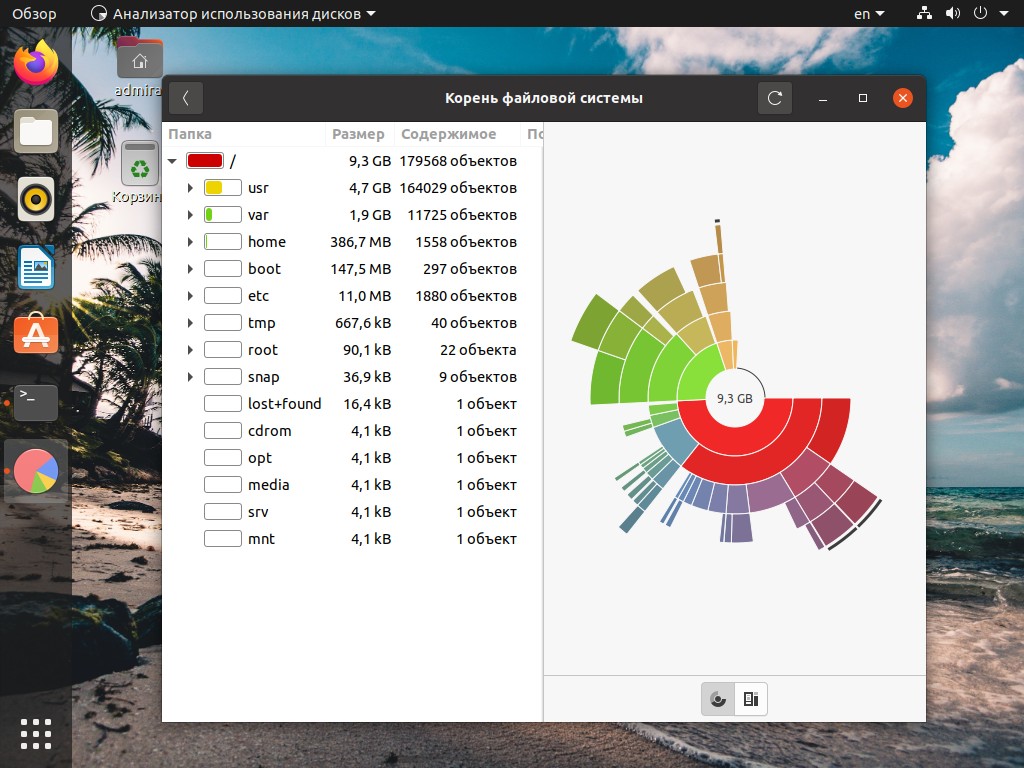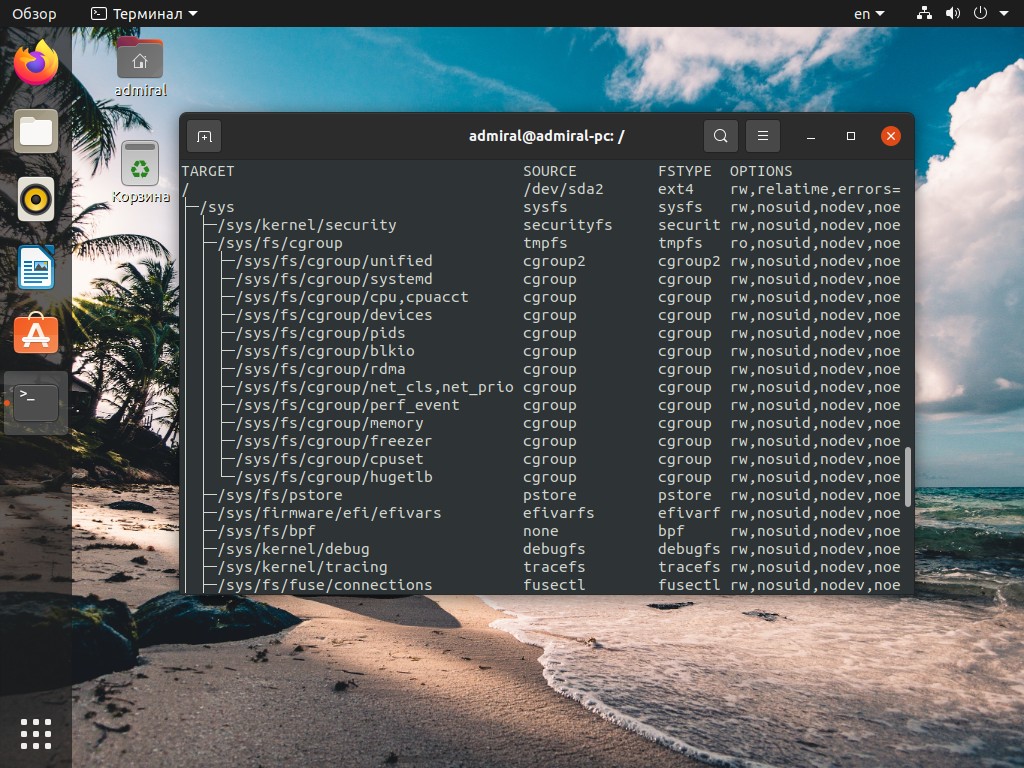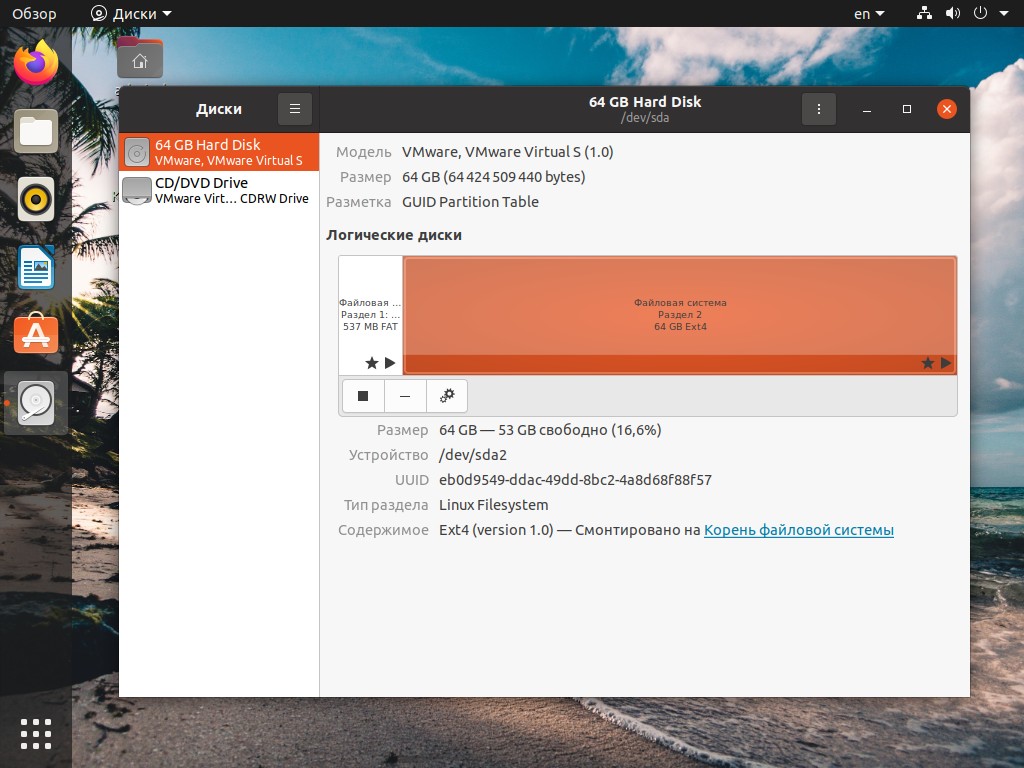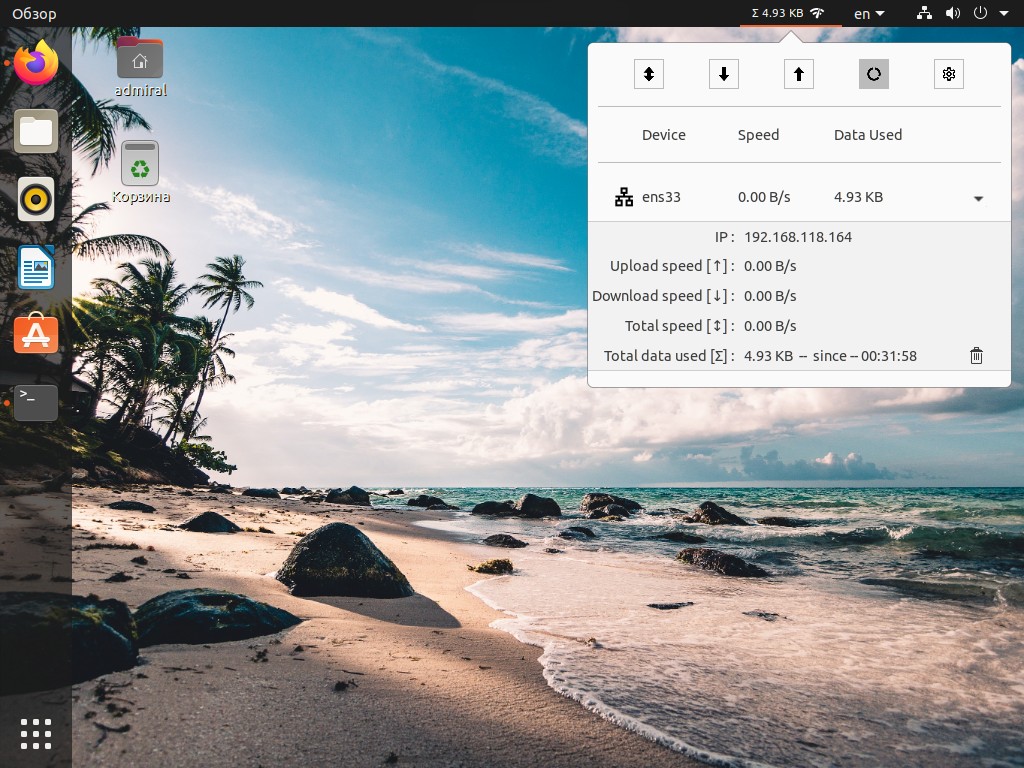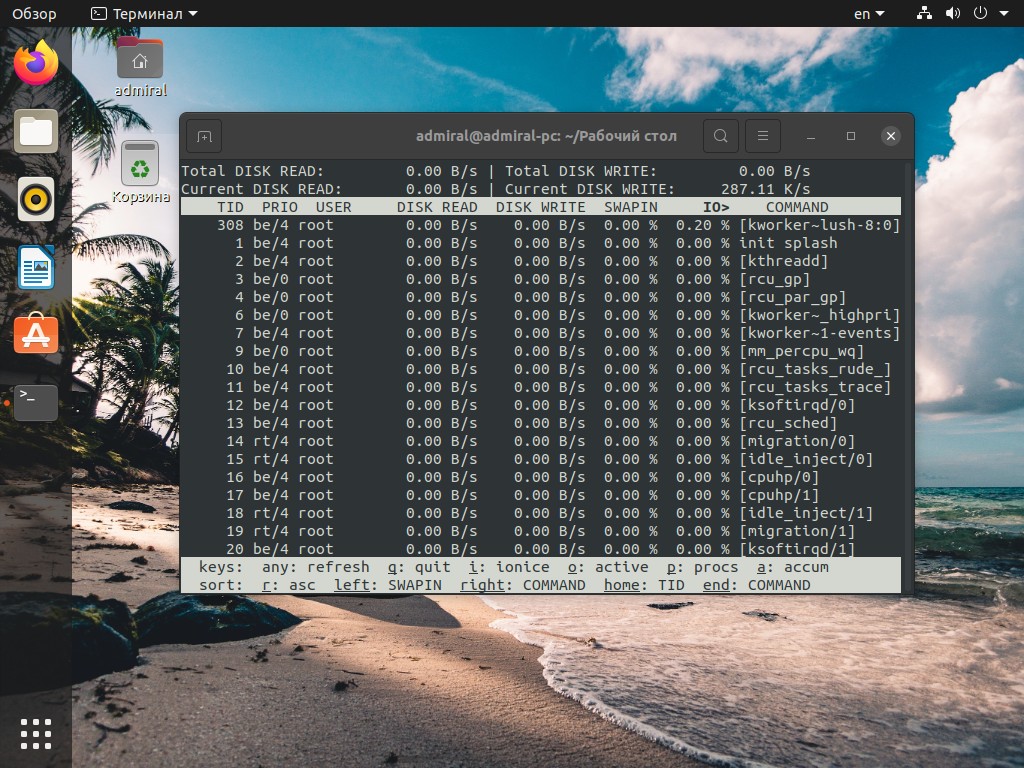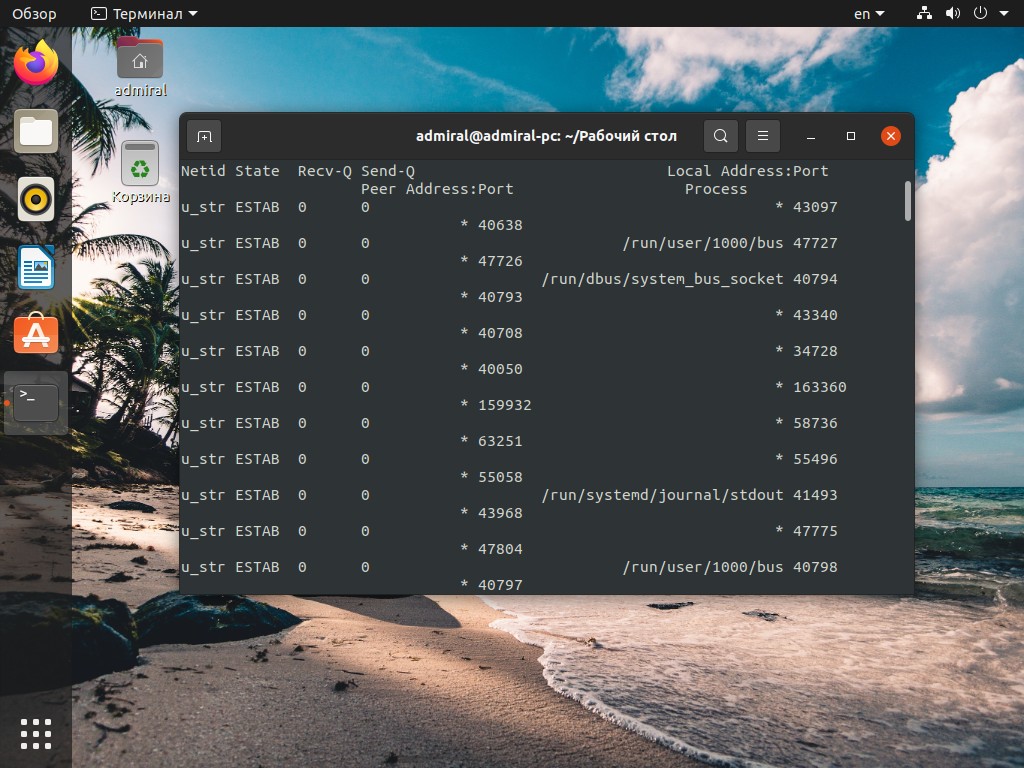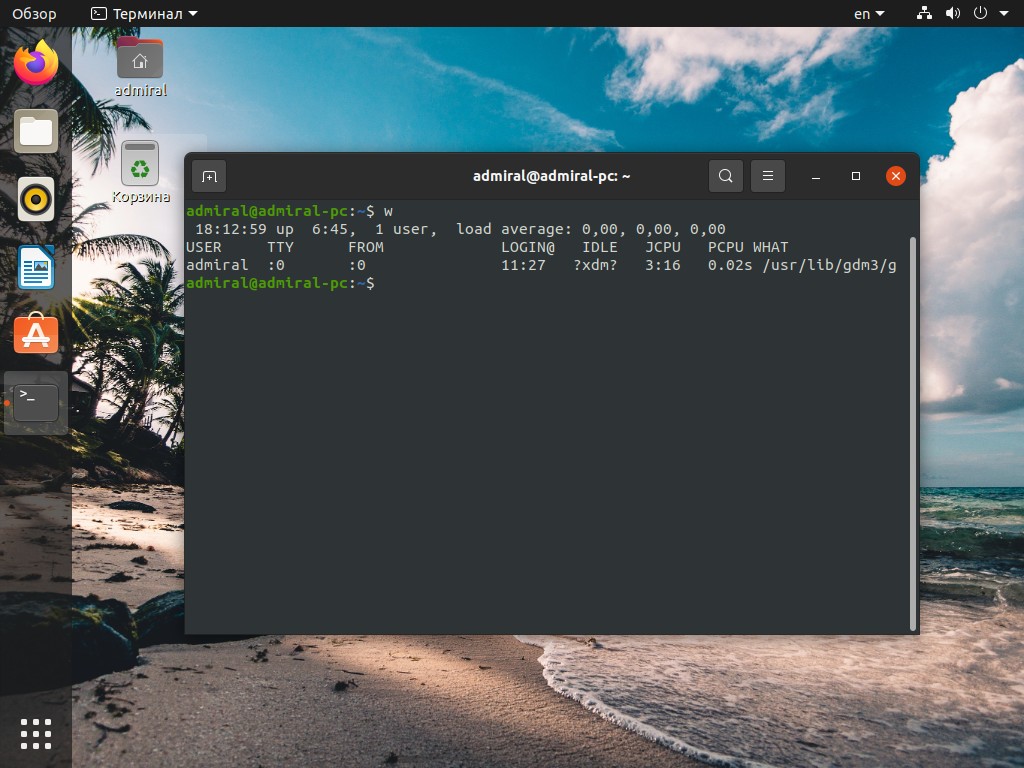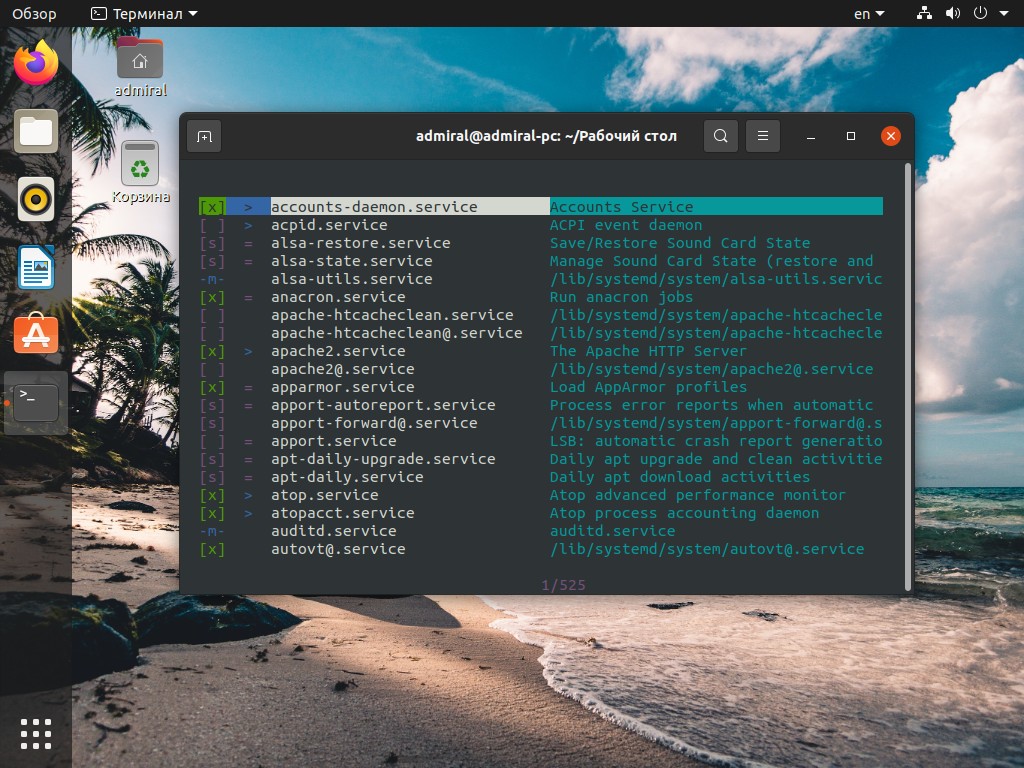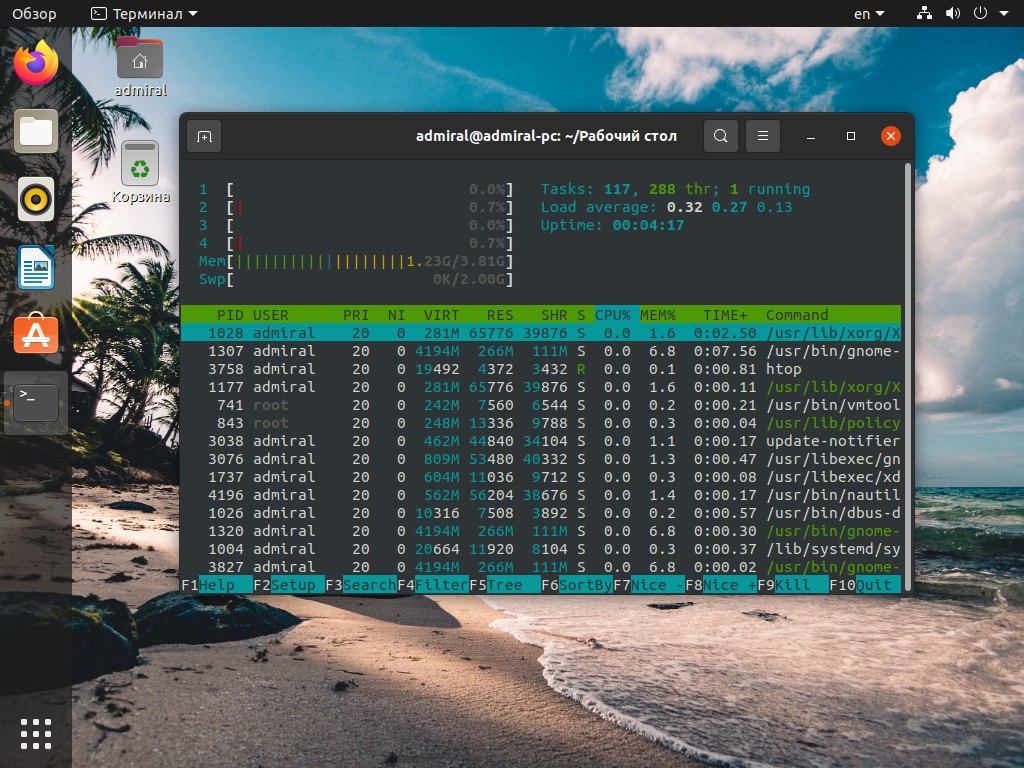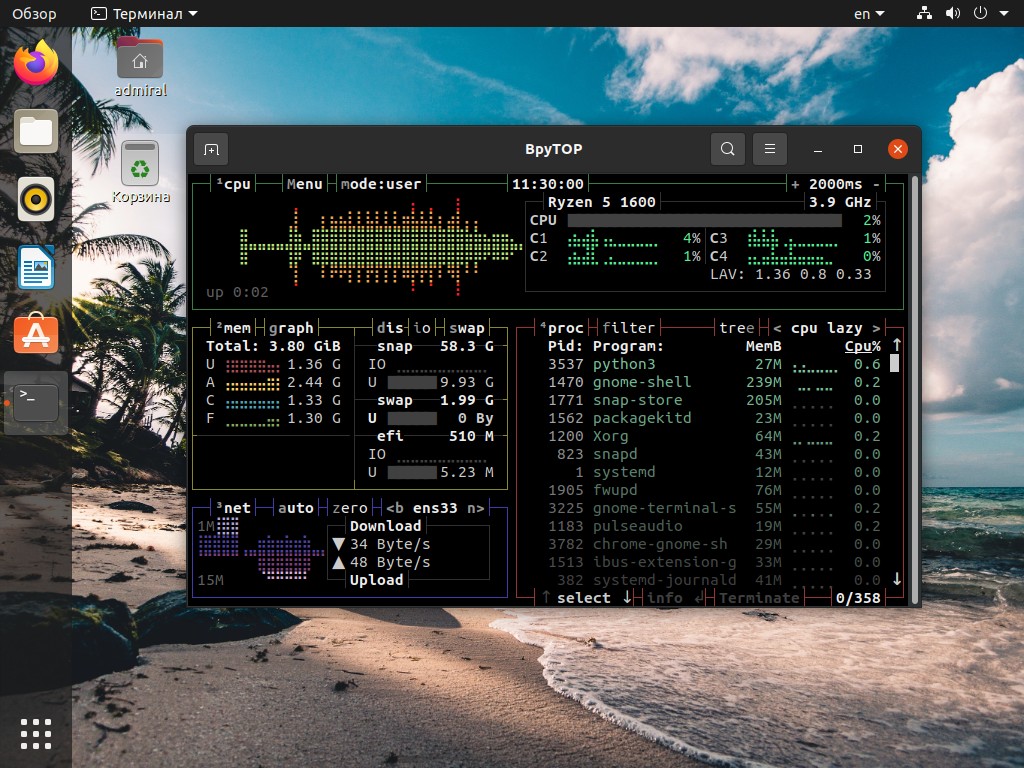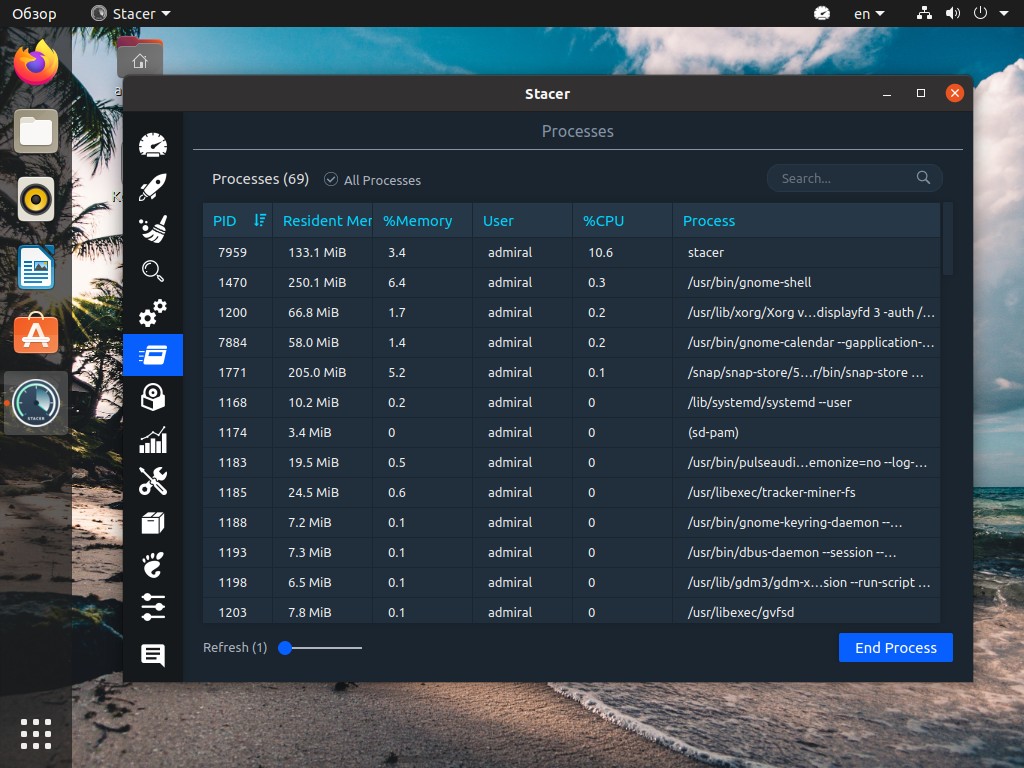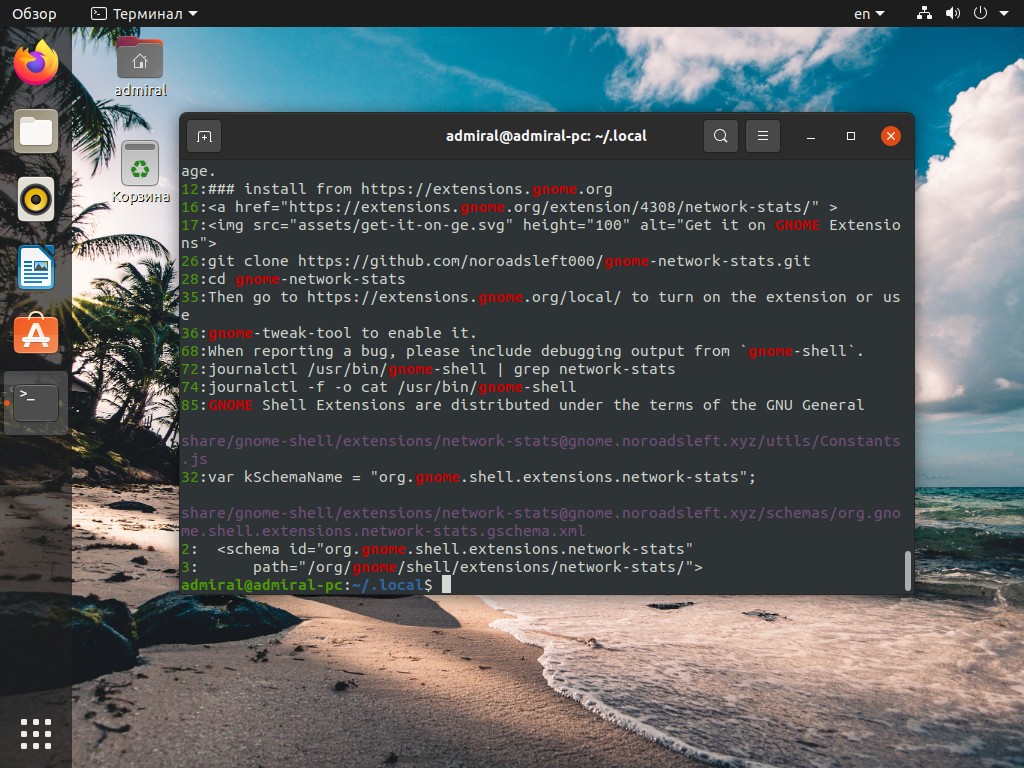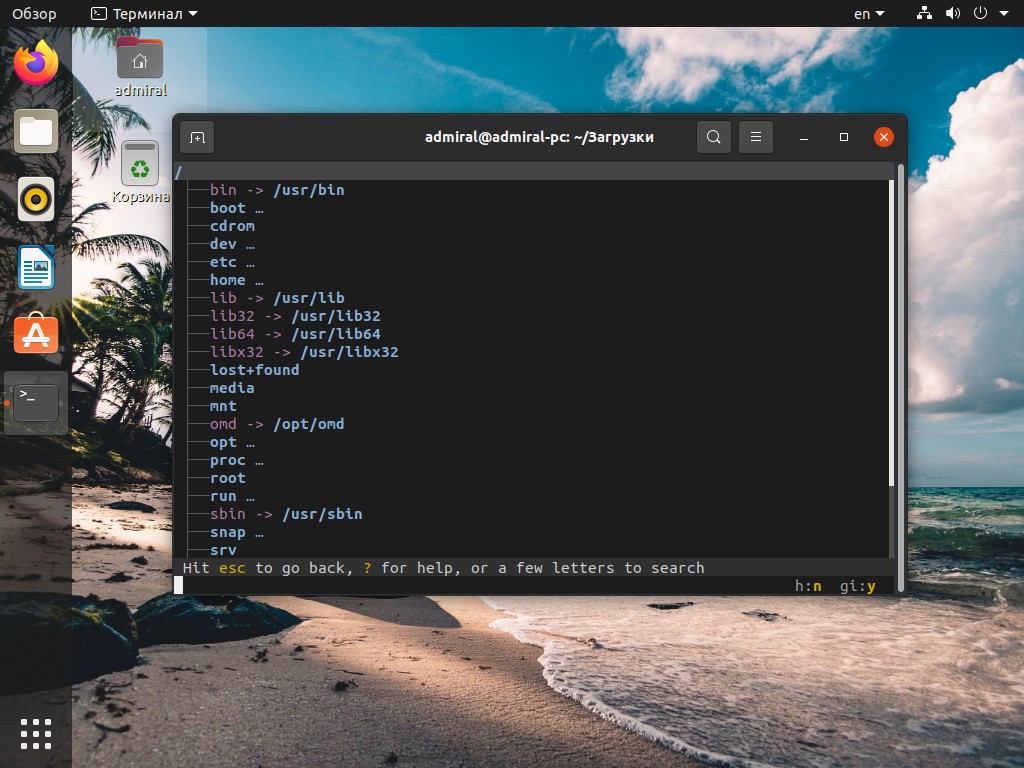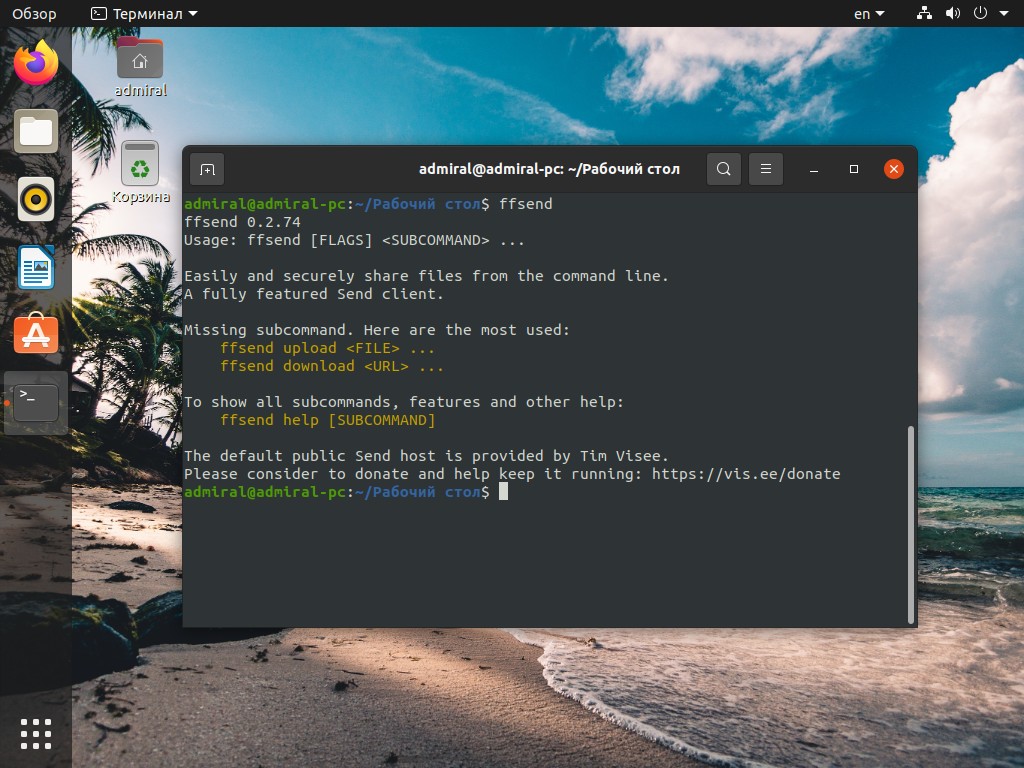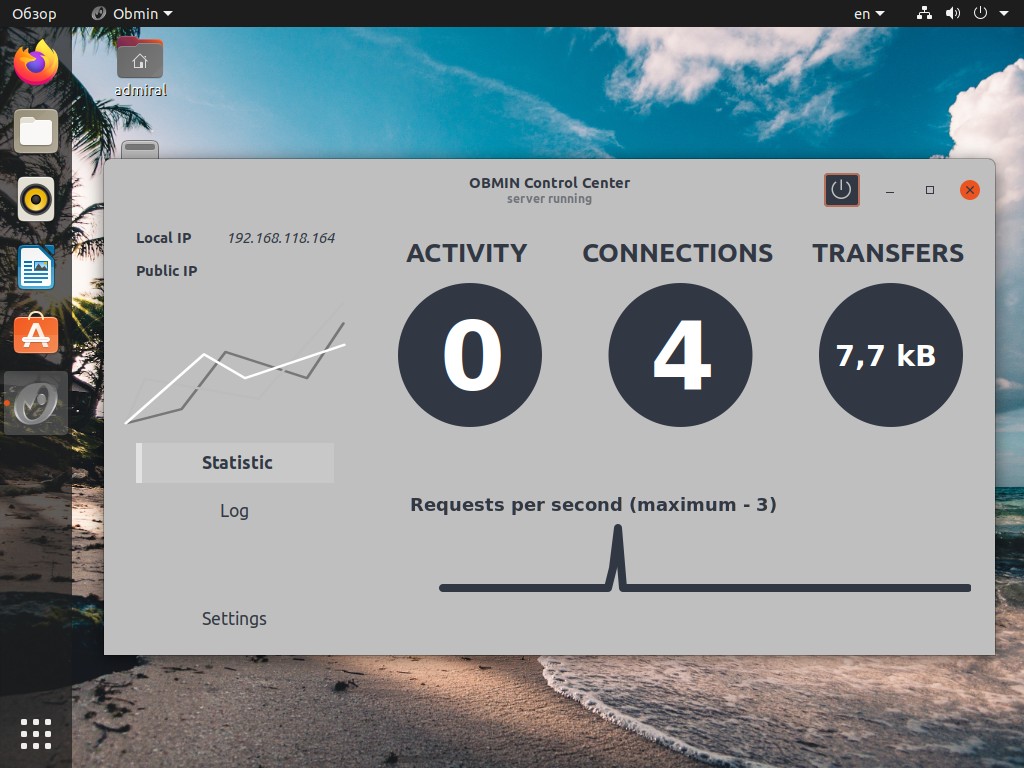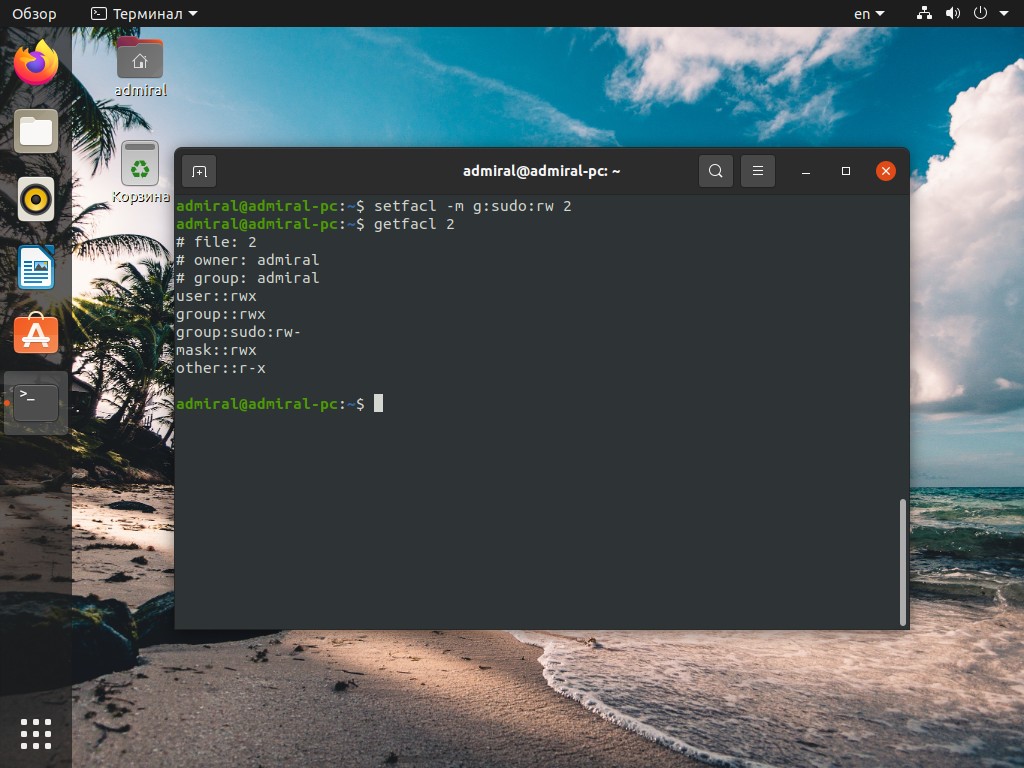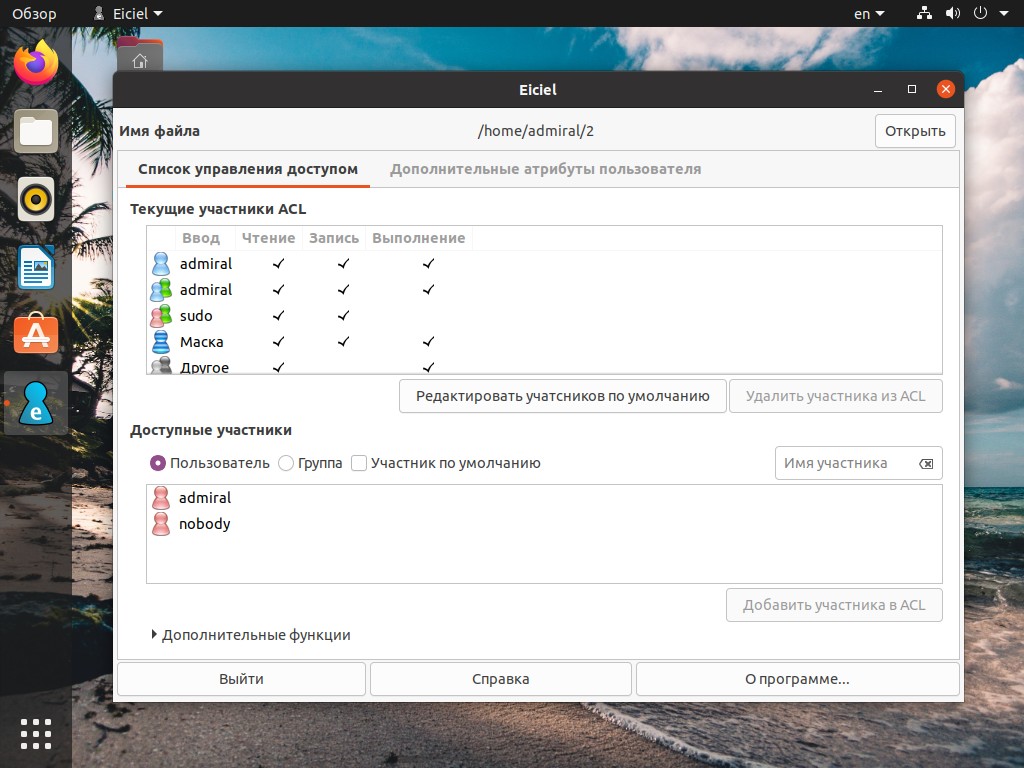- Полезные утилиты для Linux
- Полезные утилиты Linux
- 1. ncdu / Baobab
- 2. findmnt / Disks
- 3. nethogs / Network Stats
- 4. iotop
- 7. chkservice
- 8. htop / bpytop / Stacer
- 9. ripgrep
- 10. broot
- 11. ffsend / Obmin
- 12. setfacl / Eiciel
- Утилиты достойные упоминания
- Выводы
- Лучшие программы и приложения для Линукс / Linux 🐧 в 2020 году
Полезные утилиты для Linux
По умолчанию Linux позволяет получить большое количество информации о системе и её процессах, однако, это будут неструктурированные данные. Чтобы иметь более наглядное представление следует использовать различные утилиты. В этой статье мы собрали полезные утилиты для Linux.
На примере Ubuntu 20.04 мы рассмотрим не только консольные утилиты, но и по возможности их графические аналоги. В нашем списке будет несколько системных мониторов, диспетчеров задач, а также пара утилит для анализа дисков и работы с файлами.
Полезные утилиты Linux
1. ncdu / Baobab
Ncurse Disk Usage или же просто ncdu – это анализатор диска, указывающий на наиболее заполненные каталоги. Работает утилита элементарно. Вы запускаете её из нужного каталога, а она показывает его содержимое, дополняя список удобным графиком, отображающим наиболее объёмные каталоги и файлы.
Для установки ncdu используйте команду:
sudo apt install ncdu
Если же вы хотите получить подобную функциональность, но с графическим интерфейсом, то анализатор GNOME к вашим услугам. Он отображает гораздо больше информации. В нём вы можете увидеть не только размер каталогов, но и количество содержащихся в них объектов. Помимо этого, он строит круговую диаграмму. Для полного анализа запускайте утилиту с правами суперпользователя.
Утилита уже установлена в Ubuntu, но на всякий случай оставим команду для установки:
sudo apt install baobab
2. findmnt / Disks
Утилита findmnt покажет все смонтированные каталоги, включая все типы файловых систем. Если же вам нужны только точки монтирования из fstab, то используйте параметр -s, в этом случае будут отображены UUID накопителей. Для вывода реальных файловых систем примените параметр —real, тогда будут отображены и примонтированные snap каталоги, а накопители примут вид /dev/sda1.
Для установки findmnt используйте команду:
sudo apt install findmnt
Для просмотра только физических дисков можете воспользоваться утилитой Диски GNOME. С её помощью вы можете увидеть разделы на физическом накопителе, а также точки монтирования этих разделов и файловую систему. Если же вам требуется изменить разделы, то советуем утилиту parted и её графический аналог Gparted.
Если у вас не установлена утилита Диски, то используйте команду:
sudo apt install gnome-disks
3. nethogs / Network Stats
Утилита nethogs выводит информацию о сетевом трафике. Отображается текущая скорость, а также прошедший трафик. Вы также можете видеть какие именно процессы потребляют трафик. Утилиту следует запускать с правами суперпользователя.
Для установки nethogs используйте команду:
sudo apt install nethogs
Если же вас интересует графическое отображение скорости, то используйте расширение оболочки GNOME Network stats. В этом случае скорость будет отображаться прямо в панели задач. Подробная сатистика также доступна.
4. iotop
Утилита iotop отображает загрузку диска процессами. Если какая-то программа нагружает накопитель, то вы это увидите. Клавишами влево-вправо можно выбрать колонку, по которой будет отсортирован список. Для запуска потребуются права суперпользователя.
Для установки iotop используйте команду:
sudo apt install iotop
Утилита ss выводит сетевую статистику, а именно сокеты TCP и UDP, HTTP и SMTP соединения. Есть возможность вывести порты отдельно взятого IP-адреса. Перенаправив вывод на утилиту grep можно отфильтровать список, получив только определённый порт или процесс.
Для установки ss используйте команду:
sudo apt install ss
Утилита w выводит список активных пользователей. Вы можете посмотреть общее количество пользователей и их время входа в систему. Она входит в состав большинства дистрибутивов и не требует установки.
7. chkservice
Утилиту chkservice следует использовать с осторожностью. Она позволяет включать и отключать системные модули клавишей Пробел, а клавиша s отвечает за запуск и остановку.
Для установки chkservice используйте команду:
sudo apt install chkservice
8. htop / bpytop / Stacer
Теперь перейдём к диспетчерам задач. Одним из лучших по праву считается htop. Он отображает загрузку по ядрам, потребление оперативной памяти и непосредственно сами процессы. Вы можете настроить колонки под себя. Однако, полезных параметров не так много, в основном это ID процессов, время и занимаемая память.
Для установки htop используйте команду:
sudo apt install htop
Диспетчер задач bpytop выглядит гораздо современнее. Отображаются графики загрузки не только процессора, но и сетевой карты. Клавишами 1-4 можно настроить внешний вид утилиты, все блоки подписаны в верхнем углу и могут быть отключены при необходимости.
Для установки bpytop используйте команду:
sudo snap install bpytop
Среди графических диспетчеров стоит отметить Stacer. Это больше, чем просто диспетчер задач и мониторинг системы. Вы можете удалять пакеты, отключать и включать сервисы, настраивать репозитории и автозапуск. Есть даже возможность почистить накопитель от скопившихся логов и кэшей.
Для установки stacer используйте команду:
sudo apt install stacer
9. ripgrep
ripgrep – это неплохой поисковик по файлам. Он умеет фильтровать файлы, например, по умолчанию будут пропущены скрытые каталоги, бинарные файлы и символические ссылки. К плюсам стоит отнести быструю работу, а к минусам – не самый удобный синтаксис.
Для установки ripgrep используйте команду:
sudo apt install ripgrep
10. broot
broot – это древовидный менеджер файлов. С ним удобно искать файлы, как и в случае с ripgrep имеется встроенный фильтр. Поддерживается вывод нескольких деревьев, а если запустить утилиту с параметром -s, то дополнительно будет отображаться размер каталогов.
Также не стоит забывать о файловых менеджерах. Они также имеют расширенный поиск и вывод двух вкладок.
К сожалению, программа есть в репозиториях всего нескольких дистрибутивов, в остальных придётся вручную устанавливать бинарный файл.
11. ffsend / Obmin
Утилита ffsend позволяет загружать файлы в облако. Чтобы на выходе получить готовую ссылку, достаточно использовать команду:
ffsend upload имя_файла
Вы можете добавить пароль, настроить время жизни ссылки и ограничить количество скачиваний. Что интересно, облачное хранилище позволяет добавлять эти параметры уже после загрузки файлов, в этом случае надо указывать сгенерированную ссылку. А с параметром —qrcode сгенерированная картинка QR-кода отобразится прямо в терминале. Вы также можете посмотреть историю загрузки файлов, применив параметр history.
Для установки ffsend используйте команду:
sudo snap install ffsend
Вы также можете запустить свой HTTP сервер. Утилита Obmin это позволяет сделать всего в пару кликов. Можно открыть доступ как к файлам, так и к каталогам, причём последние можно скачать одним файлом в архиве. Только не забудьте перед этим настроить ваш роутер, по умолчанию используется порт 8088. Для безопасности можете добавить логин и пароль.
Установочный пакет доступен на странице GitHub.
12. setfacl / Eiciel
Утилита setfacl позволяет установить расширенные права доступа к файлам и каталогам, используя список управления доступом (ACL). Она позволит вам установить права не только для владельца, группы и остальных пользователей, как это делает команда chmod.
Синтаксис утилиты довольно простой. Сначала надо указать тип g – группа, u – пользователь. Затем через двоеточие ввести имя. И снова через двоеточие указать права – rwx (чтение, запись, выполнение), выбрав только необходимое. Пример команды:
setfacl u:имя_пользователя:права имя_файла
Проверить результат можно командой getfacl.
Также можете воспользоваться менеджером прав Eiciel. Он делает всё то же самое, но с графическим интерфейсом. Плюсом этого решения является то, что вы видите все группы и всех пользователей. К сожалению, добавлять новые группы программа не позволяет, это надо делать отдельно.
Для установки Eiciel используйте команду:
sudo apt install eiciel
Утилиты достойные упоминания
Конечно, это далеко не все нужные утилиты Linux. Вот ещё несколько, которые достойны упоминания в этой статье:
- man – эта утилита выводит справочные материалы (manual). Параметр —help зачастую содержит лишь краткую справку в то время, как man выводит подробное руководство.
- wget – утилита, которая позволит вам загрузить файл по ссылке. Например, вы можете загрузить установочный пакет через терминал. В качестве альтернативы можете использовать curl.
- ip – выводит список сетевых интерфейсов.
- grep – это утилита для поиска строк по заданному фильтру. Например, вы можете перенаправить вывод списка файлов (ls) в grep и отсеять файлы, не удовлетворяющие вашим требованиям.
- Dconf editor – это графический редактор базы данных dconf, отвечающей за хранение настроек GNOME и её утилит. Например, вы можете настроить системные шрифты или найти скрытые параметры оболочки.
Выводы
Мы рассмотрели полезные утилиты для Linux. Рассмотренные утилиты будут полезны как администраторам, так и обычным пользователям. С их помощью вы не только настроите свой дистрибутив, но получите возможность контролировать основные процессы, нагрузку на диск и сетевой интерфейс, чтобы выявить проблемные места.
К сожалению, надо признать, что утилиты *top, ss, nethogs, w едва ли могут соперничать с диспетчером задач и монитором ресурсов Windows, а ведь для неё есть и продвинутые диспетчеры вроде Process Explorer. Аналог последнего до недавнего времени разрабатывался на Python, но в свежих дистрибутивах больше не поддерживается.
Источник
Лучшие программы и приложения для Линукс / Linux 🐧 в 2020 году
Linux с каждым годом становится все популярнее. Благодаря хорошо поддерживаемым, дружественным к пользователю дистрибутивам, многие люди понимают, что эта бесплатная операционная система с открытым исходным кодом является жизнеспособной альтернативой как для Windows, так и для MacOS.
Согласитесь, ни один компьютер не будет полезен если нет достойных приложений для выполнения работы. Это будет проблемой для новых пользователей Linux, потому что многие привычные по предыдущим операционным системам приложения, просто не доступны в форме Linux.
Мы подобрали примеры лучших приложений для Linux из категории общего использования, чтобы новичкам было проще начать работу.
Несомненно все наши рекомендации из статьи «Лучшее в 2019 году программное обеспечение и приложения для Linux», остаются в силе, но произошли изменения в ценовой политике.
Photoshop считается стандартом, когда дело доходит до редактирования фотографий. Photoshop доступен как для Windows, так и для Mac. На самом деле, теперь даже есть версия Adobe Photoshop для iPad.
Но нет никакой версии этого популярного приложения для Linux. Можно использовать Photoshop через виртуальную машину, но это будет не очень хорошо работать.
К счастью, в Linux есть GIMP. Надежная, бесплатная и открытая альтернатива Photoshop. GIMP существует уже несколько десятилетий и предлагает большинство наиболее важных функций, которые есть в Adobe. Опытный пользователь GIMP может достичь тех же результатов, что и знаток Photoshop.
Программное обеспечение для рисования векторной графики бывает довольно дорогим, но если вы готовы смириться с несколькими недочётами, то Inkscape предоставит вам все необходимые инструменты, абсолютно бесплатно.
Конечно, наличие художественного таланта зависит от вас, но если вы умеете рисовать, Inkscape поможет сделать ваши задумки реальностью. У него есть некоторые ограничения с поддержкой формата файла, но в целом у вас не будет проблем, чтобы делиться своими творениями с клиентами и другими художниками.
Игры на Linux всегда были непростой задачей. Даже если у версий AAA AAA (triple-A, читается «трипл-эй») Термин «AAA-игра» используется в индустрии компьютерных игр для обозначения наиболее высокобюджетных компьютерных игр, рассчитанных на массовую аудиторию и требующих огромных затрат как на саму разработку игры, так и на её маркетинг.
© Википедия
есть версии для Linux, то их установка и настройка — масса проблем. Могут помочь современные интерфейсы приложений в Ubuntu и других версиях Linux для настольных компьютеров, но это не так просто, как рекламируется.
Что хорошего в Steam (store.steampowered.com/linux). Это клиентское приложение от корпорации Valve, которая владеет и управляет крупнейшим в мире цифровым магазином ПК.
Вы можете не только покупать нативные игры для Linux через Steam, вы также можете играть во множество игр для Windows, сертифицированных для работы в специальной реализации WINE. Известный как «Steam Play», он буквально изменил правила игры на компьютере с Linux.
LibreOffice, любимый студентами, работниками программного обеспечения с открытым исходным кодом во всем мире, является окончательной альтернативой безжалостному Microsoft Office. Он включает в себя текстовый процессор, приложение для работы с электронными таблицами, приложение для презентации и решение для базы данных.
Libreoffice выглядит довольно знакомым для тех, кто работал с офисом Microsoft в 2000-х годах, до радикального изменения интерфейса. В Libreoffice большинство пользователей найдут все необходимые функции, хотя они могут быть там где вы не ожидаете.
Программа верстки страниц для Linux, FreeBSD, PC-BSD, NetBSD, OpenBSD, Solaris, OpenIndiana, Debian GNU / Hurd, Mac OS X, OS / 2 Warp 4, eComStation, Haiku и Windows.
За последние несколько лет настольная публикация (DTP) немного оживилась. В связи с растущей популярностью электронных книг eBooks, eReaders, планшетных компьютеров и других цифровых заменителей бумажных носителей, снова стало актуальным создание страниц и красивых интерьеров книг.
Самостоятельно публиковать стало легче, чем когда-либо, и если у вас есть доступ к специализированной программе для настольных издательских систем, то вы можете сделать ее похожей на реальную книгу, не выходя из собственного компьютера.
Эта замечательная программа начиналась как простая программа на Python, а теперь превратилась в серьезную DTP-программу. Учитывая стоимость профессионального программного обеспечения DTP, Scribus определенно считается одним из лучших приложений из этой сферы для Linux всех времен.
С популярностью сетевых почтовых сервисов, таких как Gmail, не так много обычных пользователей испытывают реальную потребность в настольном почтовом клиенте. Тем не менее, если вам нужно использовать рабочую учетную запись электронной почты или частный почтовый сервер, имеет смысл держать под рукой клиентское программное обеспечение.
Это требуется если вам нужно использовать расширенные настройки или хранить всю электронную почту в автономном режиме. Неважно почему вам нужен почтовый клиент, пользователи Linux должны попробовать Mozilla Thunderbird. Он поддерживается на Windows и Mac, это полезно, если вам нужно использовать несколько платформ и требуется согласованность.
В начале 2019 года Mozilla решила модернизировать Thunderbird с поддержкой Gmail, обновлением интерфейса и удобным шифрованием. На данный момент, это самое поддерживаемое и одно из наиболее полнофункциональных приложений Linux для почтовых клиентов.
Существует много причин для записи вашего экрана (скринкастинга). Вы хотите создать учебник, документировать ошибку или что-то сделать в прямом эфире для аудитории. Программное обеспечение Open Broadcast, на протяжении многих лет использовалось для цифровой видеозаписи информации на разных платформах.
Интерфейс немного спартанский, и не много мануалов по обучению, но OBS легко использовать, он бесплатен. Он также предлагает несколько изящных расширенных функций, главной из которых является возможность легко создавать записи, которые смешивают несколько источников видео. Например, вы можете одновременно записывать свой рабочий стол и канал веб-камеры. Легко упорядочивать элементы, которые окажутся в конечном видео.
Поскольку OBS очень популярен, он поддерживается всеми важными потоковыми сервисами, поэтому вполне безопасно делать ставку на OBS, нет необходимости в будущем изучать что-то подобное ещё.
Сейчас большинство людей просто используют потоковые сервисы, такие как YouTube, Netflix и Apple TV + . Однако до того, как широкополосная связь стала такой распространенной, разнообразие кодеров и форматов затрудняло воспроизведение выбранного видео на компьютере. Тогда мы были благодарны проигрывателю VLC, который почти полностью невозмутимым перед любым медиаформатом.
Если у вас все еще есть собственный цифровой или физический носитель и вы хотите воспроизвести его на компьютере с Linux, VLC — одно из лучших приложений для Linux.
Поразительно, что вы можете бесплатно получить видеоредактор голливудского уровня, например DaVinci Resolve, но это правда! Бесплатная версия имеет некоторые незначительные ограничения по сравнению с DaVinci Resolve Studio за 300 долларов, но для 99% пользователей это будет фантастический видеоредактор, который также включает в себя надежный пакет обработки звука по умолчанию.
Если у вас правильная версия Linux (например, CentOS), вы также можете создать абсолютно чудовищную многоядерную рабочую станцию для рендеринга видео с несколькими графическими процессорами. DaVinci также продает каталог, полный удивительного видеооборудования и оборудования для камер, которые отлично работают с Resolve, поэтому, если вы хотите перейти в высшую лигу видеопроизводства, DaVinci может остаться с вами до конца.
Если это профессиональное решение немного пугает, попробуйте OpenShot (www.openshot.org).
Slack, несмотря на название, является одним из самых популярных приложений для обмена сообщениями в мире, позволяющим группам людей продуктивно работать вместе. Есть целые организации, которые используют Slack в качестве своеобразного клея, связывающего их вместе, и так как многие разработчики работают в среде Linux, то и там есть надежная версия приложения.
Slack не является приложением с открытым исходным кодом и для работы полагается на онлайн-сервис, но если вы не одиночка, он станет неотъемлемой частью любой рабочей станции Linux.
Конечно, многие скажут, что Transmission (transmissionbt.com)- это их любимый клиент Torrent, но есть причина, по которой uTorrent стал стандартом де-факто в отношении программного обеспечения Bittorrent на любой платформе. Это быстрый, очень легкий и невероятно простой в использовании для скачивания фильмов, в частности.
В наши дни uTorrent — это эталон, на который равняются другие.
Chrome, безусловно, стал предпочтительным браузером для большинства людей, но в Linux, Mozilla Firefox имеет несколько явных преимуществ. Во-первых, это приложение с открытым исходным кодом. Chromium, на котором основан Chrome, также является открытым исходным кодом, а вот Google Chrome — нет.
FireFox не отстаёт от Chrome, когда речь заходит о современных функциях просмотра веб-страниц и содержит гораздо меньше проблем с конфиденциальностью. Если вам не нравится, что Google контролирует всё, что вы делаете в Интернете, уход от браузера Chrome является важным первым шагом в обеспечении безопасности вашей онлайн-активности.
Если вы долгое время работали в области аудиоинженерии, значит вы уже слышали об Audacity. Это мощные много дорожечные приложения для записи звука с крепким набором плагинов и инструментов для управления этим звуком после его записи.
Audacity достаточно прост для любого, когда дело доходит до не сложных записей, но он также может быть использован для создания профессионального контента. Вы можете записывать музыку с помощью функции нескольких дорожек или создавать приятный подкаст с фоновой музыкой и четко отредактированным диалогом.
Audacity также имеет отличный набор инструментов для правки, так что вы можете удалять нежелательный шум, изменять звуковые свойства клипа и работать со всеми остальными звуковыми настройками. Конечно, вам нужно понимать как это работает, для этого есть много учебных материалов.
VLC будет неплохо работать в качестве музыкального плеера, но если вы серьезно относитесь к своей локальной музыкальной библиотеке на компьютере с Linux, то Clementine — единственная надежда.
Это легкий, быстрый и очень удобный. Ваша музыкальная библиотека будет организована в одно мгновение, и вы потратите больше времени на выключение звука, чем на просмотр гигантского случайного плейлиста.
За последние несколько лет технология виртуальных машин стремительно развивается. Большинство современных процессоров могут работать с виртуальными машинами с небольшим снижением производительности, и это позволяет вам получить доступ к нескольким операционным системам на одном компьютере без необходимости разбивать диск или перезагружать систему.
Виртуальные машины очень удобны для соблюдения конфиденциальности и кибербезопасности и позволяют запускать приложения, не предназначенные для операционной системы хоста.
К счастью, пользователи Linux имеют доступ к одному из лучших приложений для виртуальных машин на любой платформе. VirtualBox прост в использовании и широко совместим со многими различными операционными системами в качестве хоста. Это означает, что вы можете запускать Windows, другие дистрибутивы Linux и многое остальное в окне на рабочем столе Linux.
Удобные для пользователя решения резервного копирования в Linux встречаются довольно редко, но если у вас есть система Debian (например, Ubuntu), вы можете использовать приложение под названием Timeshift, чтобы делать резервные копии.
Это бесплатный и открытый исходный код, он требует ручной установки. Как только вы установите его в свою систему, получите дружественный графический интерфейс и простую настройку. В маловероятном случае, если ваша система Linux потерпит катастрофический сбой, вы будете спокойны, ведь у вас есть Timeshift.
Пользователям Linux часто приходится настраивать структуру разделов своих жестких дисков. Если вам придется так делать, лучшее приложение для этого — Gparted.
Последняя версия Gparted имеет понятный и простой графический интерфейс, поэтому у вас не будет проблем с пониманием текущей компоновки ваших дисков. Вы можете легко удалять, изменять размеры и создавать разделы, с небольшим шансом нанести непоправимый ущерб вашей системе. Это безусловно намного проще в использовании, чем командная строка.
О DropBox для Linux не так много можно сказать. Это тот же базовый клиент для сервиса DropBox, который вы получаете на других платформах. То есть он прекрасно интегрируется с вашей локальной файловой системой и просто работает.
Вы можете подписаться на бесплатную учетную запись, которая включает в себя несколько гигабайт хранилища, поэтому нет никаких причин, чтобы не попробовать.
Pidgin — это универсальное приложение для обмена мгновенными сообщениями, которое позволяет подключать длинный список настроек и использовать множество различных служб обмена мгновенными сообщениями. Это абсолютно бесплатно, легко загружается и не использует большое количество системных ресурсов.
К сожалению, у него нет Skype или надлежащей поддержки VOIP, но если вы хотите, можно пообщаться в чате с помощью текста.
Как и MacOS, в Linux нет проблем с вирусами. Потому что у него относительно небольшая база пользователей, поэтому у людей, которые пишут вредоносные программы, нет особого стимула нападать на эти системы.
Однако это не означает, что в Linux нет вирусов, как некоторые ошибочно полагают. И когда дело доходит до доступных вариантов антивируса для пользователей Linux, выбор довольно ограничен.
ClamAV — это антивирусное приложение с открытым исходным кодом для Linux, которое может бороться с небольшим количеством вирусов. Сам по себе ClamAV предлагает только текстовый интерфейс командной строки. Таким образом, вам нужно добавить графический интерфейс ClamTk для более приятного использования.
Никогда не говорите, что в Linux нет подходящих приложений для любого случая. Мы не рассмотрели даже 10% приложений для этой операционной системы. Существует множество научных, творческих и относительно специализированных программных пакетов для ОС Линукс, часто бесплатные. Если вы готовы поделиться своим опытом, ждём ваших развёрнутых комментариев ниже.
Источник